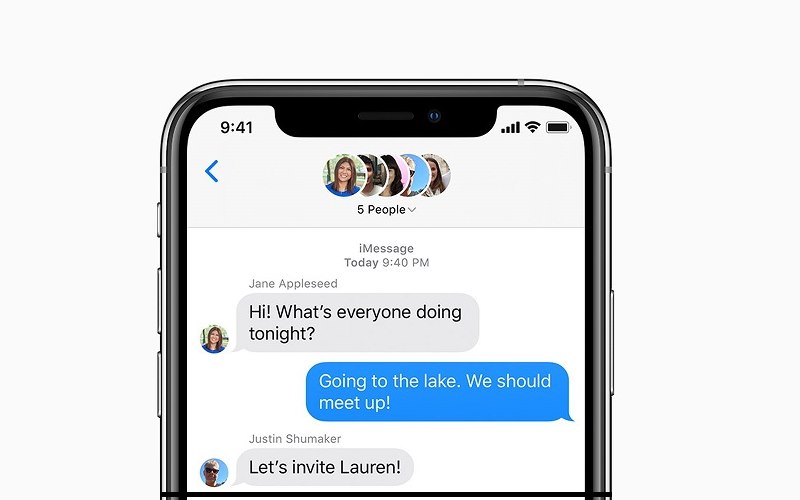گروه ساختن در آی مسیج به معنای ایجاد یک چت گروهی است که به شما و چندین نفر دیگر اجازه میدهد تا به طور همزمان در یک فضای مشترک به تبادل پیام بپردازید. این ویژگی که در دستگاههای اپل مانند آیفون، آیپد و مک قابلاستفاده است، به کاربران امکان میدهد که با دوستان، خانواده، همکاران یا هر گروه دیگری بهراحتی در ارتباط باشند. در یک چت گروهی، تمامی اعضا میتوانند پیامهای متنی، تصاویر، ویدئوها، فایلها، و حتی پیامهای صوتی را به اشتراک بگذارند.
علاوه بر این، ویژگیهایی مانند واکنش به پیامها با ایموجی، ارسال و دریافت پول از طریق Apple Pay، و همچنین نامگذاری گروه و مدیریت اعضا نیز وجود دارد. این امکانات باعث میشود که چت گروهی در آی مسیج یک ابزار قدرتمند برای همکاری و ارتباطات گروهی باشد، بهطوریکه تمامی اعضا میتوانند بهراحتی در مکالمات مشارکت کنند و از امکانات پیشرفته این سرویس بهرهمند شوند. اگر قصد گروه ساختن در آی مسیج را دارید، راهنمای ذیل پاسخگوی تمام سوالات شما در این خصوص است.
تفاوت مسیج و آی مسیج در آیفون چیست؟
مسیج و آی مسیج در آیفون دو روش مختلف برای ارسال پیام متنی هستند که هرکدام ویژگیها و کاربردهای خاص خود را دارند. مسیج (SMS) یک پیام کوتاه متنی است که از طریق شبکه موبایل ارسال میشود و نیاز به اتصال به اینترنت ندارد. این نوع پیامها با رنگ سبز در اپلیکیشن پیامها (Messages) نمایش داده میشوند و محدودیتهایی از نظر حجم پیام و قابلیتهای مولتی مدیا دارند. همچنین، برای ارسال مسیج هزینههای مربوط به پیامکهای معمولی طبق تعرفه اپراتور محاسبه میشود.
در مقابل، آی مسیج (iMessage) یک سرویس پیامرسانی اختصاصی اپل است که فقط بین دستگاههای اپلی مانند آیفون، آیپد، و مک قابلاستفاده است. این سرویس از اینترنت (وایفای یا دیتا) برای ارسال پیامها استفاده میکند و علاوه بر پیامهای متنی، امکان ارسال عکس، ویدئو، فایل، و پیامهای صوتی را نیز فراهم میکند. پیامهای ارسال شده با آی مسیج با رنگ آبی در اپلیکیشن پیامها نمایش داده میشوند و به دلیل استفاده از اینترنت، هزینهای مانند پیامکهای معمولی ندارند. یکی دیگر از مزایای آی مسیج، قابلیتهای پیشرفتهای مانند رمزگذاری انتها به انتها (end-to-end encryption) و قابلیت ارسال پیامها از طریق شمارهتلفن یا ایمیل اپل آیدی است.
بیشتر بخوانید: آموزش استفاده از نوت آیفون ساده و کاربردی!
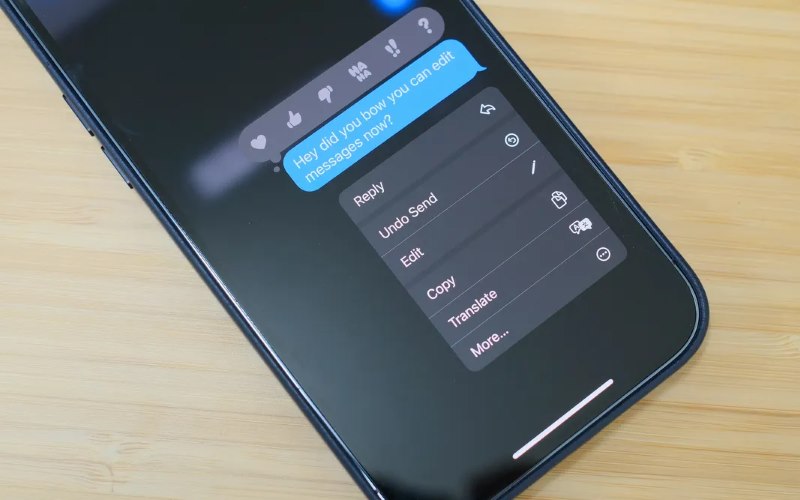
آی مسیج ایفون را چگونه فعال کنیم؟
برای فعالسازی آی مسیج (iMessage) در آیفون، مراحل مذکور را بدین صورت دنبال کنید:
- باز کردن تنظیمات (Settings): ابتدا به صفحه اصلی آیفون بروید و اپلیکیشن “Settings” را باز کنید.
- پیداکردن بخش Messages: در منوی تنظیمات، به پایین بروید تا گزینه “Messages” را پیدا کنید و روی آن ضربه بزنید.
- فعالسازی iMessage: در صفحه Messages، اولین گزینه “iMessage” است. اگر این گزینه خاموش است، آن را روشن کنید. با این کار، آیفون شما شروع به فعالسازی آی مسیج میکند.
- انتظار برای فعالسازی: ممکن است چند دقیقه طول بکشد تا آی مسیج فعال شود. در این مدت، آیفون شما ممکن است از شما بخواهد که حساب اپل آیدی خود را وارد کنید یا تایید کنید. اگر پیامی مبنی بر هزینه فعالسازی دریافت کردید، این به دلیل ارسال پیامک برای فعالسازی است که ممکن است بسته به اپراتور شما هزینه داشته باشد.
- انتخاب روش ارسال و دریافت پیام: پس از فعالسازی، شما میتوانید تعیین کنید که پیامها به چه شماره یا ایمیلی ارسال و دریافت شوند. برای این کار، در همان بخش Messages به قسمت “Send & Receive” بروید و شمارهتلفن یا ایمیلی که میخواهید با آن از آی مسیج استفاده کنید را انتخاب کنید.
- با انجام این مراحل، آی مسیج شما فعال میشود و میتوانید از آن برای ارسال و دریافت پیام با سایر کاربران دستگاههای اپل استفاده کنید. پیامهایی که از طریق آی مسیج ارسال میشوند، در اپلیکیشن پیامها با رنگ آبی نمایش داده خواهند شد. امکان گروه ساختن در آی مسیج نیز وجود دارد.
بیشتر بخوانید: نحوه ارسال لوکیشن در آی مسیج (iMessage) آیفون
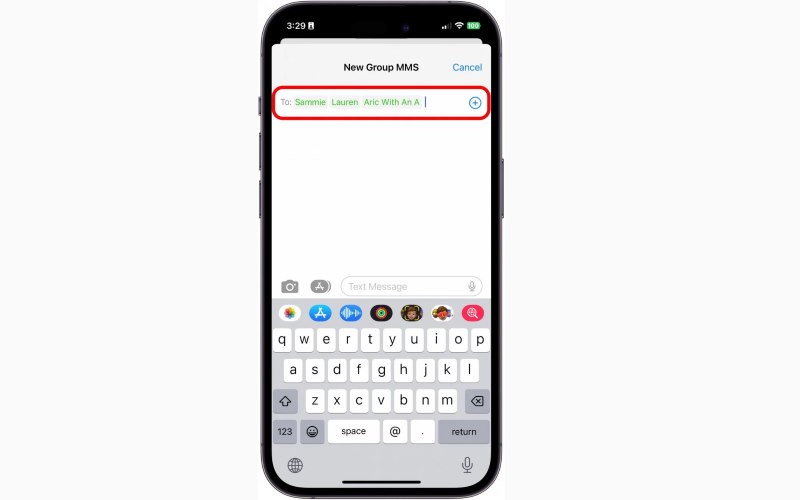
نحوه ایجاد یک چت گروهی در iMessage
برای ایجاد یک چت گروهی در iMessage یا همان گروه ساختن در آی مسیج که یک ویژگی بسیار جذاب است میتوانید از این راهنما استفاده کنید:
- باز کردن اپلیکیشن Messages: ابتدا اپلیکیشن “Messages” را در آیفون خود باز کنید.
- شروع یک پیام جدید: در گوشه بالای سمت راست صفحه، روی آیکون مداد و کاغذ که برای شروع یک پیام جدید است، ضربه بزنید.
- اضافهکردن مخاطبین: در قسمت “To:” شروع به تایپ نام، شمارهتلفن یا ایمیل افرادی کنید که میخواهید در چت گروهی باشند. بعد از اضافهکردن یک نفر، با تایپ نام یا شماره فرد بعدی، آنها را نیز به لیست اضافه کنید. این کار را تا زمانی که همه اعضای گروه اضافه شدند، ادامه دهید.
- نوشتن و ارسال پیام: بعد از اضافهکردن همه اعضا، میتوانید در قسمت پیام متنی خود را بنویسید و سپس روی دکمه ارسال (فلش آبی) ضربه بزنید. این پیام به همه اعضای گروه ارسال میشود و چت گروهی ایجاد میشود.
- نامگذاری چت گروهی (اختیاری): اگر میخواهید برای چت گروهی خود یک نام تعیین کنید، روی چت گروهی که تازه ایجاد شده ضربه بزنید، سپس روی عکس پروفایل گروه (دایرهها با حروف اولیه) در بالای صفحه ضربه بزنید. گزینه “Change Name and Photo” را انتخاب کنید. سپس میتوانید نامی برای گروه تعیین کنید و اگر خواستید یک تصویر یا ایموجی بهعنوان عکس گروه انتخاب کنید. با انجام این مراحل، یک چت گروهی در iMessage ایجاد کردهاید و میتوانید با اعضای گروه در یک فضای مشترک پیامرسانی کنید. تمامی اعضای گروه میتوانند پیامها، تصاویر، و ویدئوها را مشاهده و به آنها پاسخ دهند.
بیشتر بخوانید: نحوه برگرداندن سلامت باتری ایفون.
در چتهای گروهی iMessage چه کاری میتوانید انجام دهید؟
چتهای گروهی در iMessage به کاربران دستگاههای اپل امکان میدهند تا با چندین نفر بهصورت همزمان در ارتباط باشند و از امکانات گستردهای برای مدیریت و تعامل با گروههای مختلف بهرهمند شوند. این قابلیتها باعث میشود که iMessage نهتنها یک ابزار پیامرسانی ساده، بلکه یک پلتفرم کامل برای همکاری و ارتباطات گروهی باشد.
1. ارسال پیامهای متنی، صوتی و تصویری
در چتهای گروهی آی مسیج، میتوانید بهراحتی پیامهای متنی را ارسال و دریافت کنید. علاوه بر پیامهای متنی، این امکان وجود دارد که پیامهای صوتی ضبط شده، تصاویر، ویدئوها، و حتی فایلهای مختلف را با دیگر اعضای گروه به اشتراک بگذارید. این ویژگی به شما کمک میکند تا بهسرعت اطلاعات و محتوای چندرسانهای را با گروه به اشتراک بگذارید و بحثهای گروهی را پویاتر و جذابتر کنید.
2. واکنش به پیامها
یکی از قابلیتهای جذاب آی مسیج، امکان واکنش به پیامها با استفاده از ایموجیها است. این ویژگی به شما اجازه میدهد تا بدون نیاز به نوشتن یک پاسخ کامل، احساسات یا نظر خود را نسبت به یک پیام ابراز کنید. میتوانید از میان گزینههای مختلفی مثل لایک، قلب، علامت تعجب، یا خنده یکی را انتخاب کنید و بهسرعت به یک پیام خاص واکنش نشان دهید. این کار باعث میشود که مکالمات در چت گروهی سریعتر و تعاملیتر باشد.
3. نامگذاری و مدیریت گروه
در چتهای گروهی آی مسیج، شما میتوانید بهراحتی برای گروه خود یک نام تعیین کنید که این امر بهویژه در صورت داشتن چندین چت گروهی مختلف، کمک میکند تا بهسرعت گروههای خود را تشخیص دهید. علاوه بر این، امکان تغییر نام و تصویر گروه در هر زمان وجود دارد، و تمامی اعضای گروه از این تغییرات مطلع خواهند شد. این ویژگی به کاربران اجازه میدهد تا چت گروهی خود را بر اساس موضوع یا اعضای گروه شخصیسازی کنند.
بیشتر بخوانید: آموزش باز کردن فایل زیپ در آیفون + معرفی بهترین برنامههای فشردهسازی.
4. افزودن و حذف اعضا
آی مسیج به شما این امکان را میدهد که بهراحتی اعضای جدیدی را به چت گروهی اضافه کنید یا اعضای موجود را حذف کنید. اگر شما ایجادکننده چت گروهی هستید یا دسترسی مناسبی دارید، میتوانید افراد دیگری را به گروه دعوت کنید و در صورت لزوم، برخی از اعضا را از گروه حذف کنید.
5. ارسال و دریافت پول (غیرقابل استفاده در ایران)
در آی مسیج، شما میتوانید از طریق Apple Pay به سایر اعضای گروه پول ارسال کنید یا از آنها دریافت کنید. این قابلیت برای مواقعی که نیاز به تقسیم هزینهها یا پرداختهای گروهی دارید، بسیار کاربردی است. بهعنوانمثال، اگر یک گروه دوستانه برای شام بیرون بروند، میتوانند بهراحتی هزینهها را بین خود تقسیم کرده و پرداختها را مستقیماً از طریق آی مسیج انجام دهند.
6. استفاده از اپلیکیشنهای داخلی iMessage
یکی دیگر از قابلیتهای جالب آی مسیج، امکان استفاده از اپلیکیشنهای داخلی آن است. این اپلیکیشنها که به نام “iMessage Apps” شناخته میشوند، شامل ابزارهای مختلفی از جمله اشتراکگذاری موسیقی، بازیهای کوچک، و استیکرها میشوند. این اپلیکیشنها به شما اجازه میدهند تا تجربهی چت گروهی خود را گسترش دهید و به طرق مختلف با اعضای گروه تعامل کنید.
7. میوت کردن نوتیفیکیشنها
گاهی ممکن است بخواهید از نوتیفیکیشنهای مکرر چت گروهی خلاص شوید. آی مسیج این امکان را فراهم کرده است که نوتیفیکیشنهای یک گروه خاص را به طور موقت یا دائم غیرفعال کنید. با استفاده از این قابلیت، همچنان میتوانید در گروه عضو باشید و پیامها را ببینید، اما هیچ اعلانی دریافت نخواهید کرد که این امر میتواند در زمانهایی که نیاز به تمرکز دارید، بسیار مفید باشد.
8. جستجو در پیامها
اگر به دنبال پیام خاصی در چت گروهی هستید، آی مسیج به شما اجازه میدهد که بهسرعت در میان پیامها جستجو کنید. این قابلیت بسیار کارآمد است، بهخصوص زمانی که حجم پیامهای گروهی زیاد است و شما نیاز دارید که یک اطلاعات یا پیام خاص را پیدا کنید. با واردکردن کلمات کلیدی در بخش جستجو، میتوانید بهسرعت پیام موردنظر خود را بیابید.
بیشتر بخوانید: نحوه انتقال فایل از آیفون به اندروید با (Shareit)

مشاهده محتوای iMessage در اپلیکیشنهای دیگر ممکن است؟
مشاهده محتوای آی مسیج در اپلیکیشنهای دیگر بهصورت مستقیم ممکن نیست. iMessage یک سرویس پیامرسانی اختصاصی اپل است که به طور خاص برای دستگاههای اپل طراحی شده است و محتوای پیامها در اپلیکیشن Messages ذخیره و مدیریت میشود. این سیستم بهگونهای طراحی شده که امنیت و حریم خصوصی کاربران را تضمین کند، و به همین دلیل امکان مشاهده یا دسترسی به محتوای iMessage در اپلیکیشنهای دیگر بهصورت مستقیم فراهم نشده است.
بااینحال، برخی از برنامههای شخص ثالث میتوانند بهنوعی با iMessage ادغام شوند یا از طریق آن اطلاعرسانی کنند، اما این دسترسی به محتوای پیامها محدود است و بیشتر برای کاربردهای خاص مانند ارسال خودکار پیامها یا مدیریت نوتیفیکیشنها استفاده میشود. برای مثال، اگر از یک اپلیکیشن مدیریت پیام استفاده کنید، ممکن است بتواند پیامهای دریافتی را از طریق نوتیفیکیشنها مشاهده کند، اما همچنان محتوای کامل پیامها فقط از طریق اپلیکیشن Messages در دسترس خواهد بود.
نتیجه نهایی گروه ساختن در آی مسیج
در این راهنما از سایت سیبچه، در خصوص نحوه گروه ساختن در آی مسیج گفتیم. در iMessage، امکان ایجاد چت گروهی به کاربران اجازه میدهد تا با چندین نفر بهصورت همزمان در یک مکالمه مشترک شرکت کنند. شما میتوانید بهراحتی یک گروه ایجاد کرده و نام آن را تغییر دهید، همچنین اعضا را اضافه یا حذف کنید. این چتهای گروهی به شما امکان میدهند پیامهای متنی، صوتی، تصویری و حتی فایلها را به اشتراک بگذارید و بهراحتی با سایر اعضا در تعامل باشید. در مجموع، چت گروهی در iMessage ابزاری کاربردی برای مدیریت ارتباطات گروهی است و امکانات متعددی را برای کاربران فراهم میکند.
سوالات متداول
- چگونه یک چت گروهی در iMessage ایجاد کنم؟ با انتخاب مخاطبین در یک پیام جدید و ارسال پیام به آنها، چت گروهی ایجاد میشود.
- آیا میتوانم نام گروه را در iMessage تغییر دهم؟ بله میتوانید نام گروه را از طریق تنظیمات چت گروهی تغییر دهید.
- آیا امکان حذف یا اضافهکردن اعضا به چت گروهی وجود دارد؟ میتوانید اعضای جدید اضافه کنید یا اعضای فعلی را حذف کنید.